索尼相机照片如何导出?导出过程中遇到问题怎么办?
- 生活妙招
- 2025-09-15
- 9
随着数码摄影的普及,索尼相机凭借其卓越的成像品质和功能赢得了众多摄影爱好者的青睐。然而,使用索尼相机拍摄完照片之后,如何将这些珍贵的照片导出到电脑或其他设备上,以及在导出过程中遇到问题时该如何解决,成为了许多用户的疑问。本文将为您提供全面的索尼相机照片导出指南,以及在导出过程中可能遇到的问题的解决方案。
索尼相机照片导出前的准备工作
在开始导出照片之前,确保您的相机电池充足或者处于充电状态,以及相机存储卡(例如记忆棒或SD卡)有足够空间存储您想要导出的照片。接下来,准备好一条数据线(如果您的相机支持),或确保您的相机已经正确连接到无线网络。
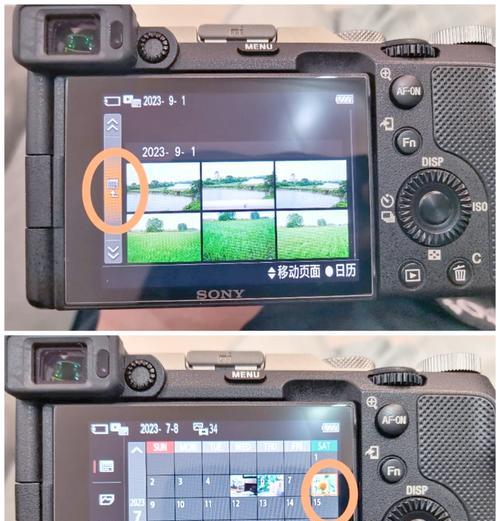
如何使用数据线将索尼相机照片导出到电脑
1.连接相机和电脑
使用USB数据线将索尼相机连接到电脑。
如果相机在连接时自动开启,请等待几秒钟,直到电脑识别到相机。
2.选择导出模式
打开电脑上的“我的电脑”或“这台电脑”,找到相机图标。
双击图标打开相机文件夹,选择“照片”或“图片”文件夹。
3.复制照片
选中想要导出的照片,点击鼠标右键选择“复制”。
在电脑上选择您想要保存照片的文件夹,右键点击并选择“粘贴”。
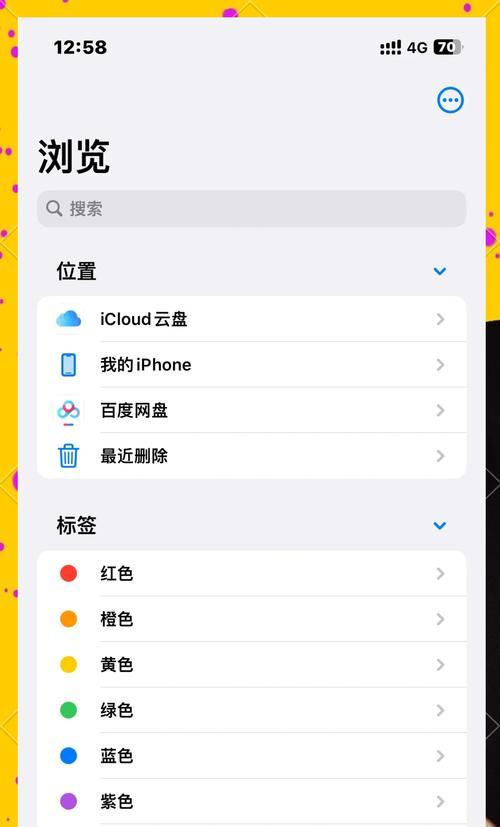
如何通过无线网络将索尼相机照片导出到手机或平板电脑
索尼相机的Wi-Fi功能让您能够轻松地将照片导出到移动设备。以下是操作步骤:
1.在相机上设置无线传输
打开相机上的无线功能。
按照相机屏幕上的指示搜索并连接到您的移动设备。
2.在手机或平板电脑上下载照片
打开手机或平板上的WiFi连接,连接到相机的无线热点。
安装并打开索尼的PlayMemoriesMobile应用程序。
在应用程序中选择相机传输的照片,并下载到您的移动设备。

导出过程中可能遇到的问题及解决方法
问题1:相机无法被电脑识别
解决方法:
确保数据线没有损坏,并且是相机原装或认证的数据线。
尝试更换电脑上的USB端口,或者重启电脑和相机。
如果以上方法无效,请更新或重新安装电脑上的驱动程序。
问题2:无线传输连接失败
解决方法:
确认相机与移动设备均连接在同一WiFi网络下。
关闭并重新开启相机上的无线功能。
重启相机和移动设备,然后重新进行连接尝试。
问题3:照片损坏或导出过程中断
解决方法:
在导出之前检查存储卡的健康状况,如有必要,格式化存储卡。
确保相机电池电量充足,避免在传输过程中相机突然关机。
如果问题依旧存在,考虑将照片导出到另一张存储卡或电脑上,检查是否是卡的问题。
结语
综合以上,索尼相机照片导出过程中的问题多种多样,但通过细心准备和掌握正确的操作步骤,您可以轻松解决这些问题。若您在操作过程中遇到任何疑问,不妨尝试上述建议的方法,或查阅相机的用户手册。通过实践,您将能更加熟练地管理您的摄影作品。
版权声明:本文内容由互联网用户自发贡献,该文观点仅代表作者本人。本站仅提供信息存储空间服务,不拥有所有权,不承担相关法律责任。如发现本站有涉嫌抄袭侵权/违法违规的内容, 请发送邮件至 3561739510@qq.com 举报,一经查实,本站将立刻删除。